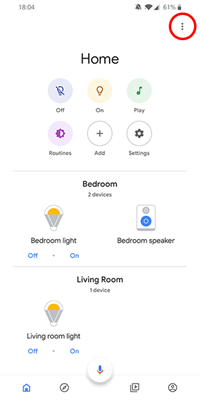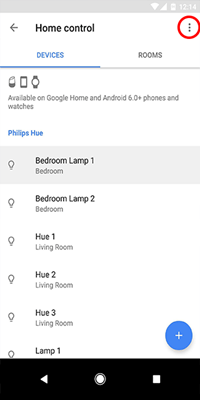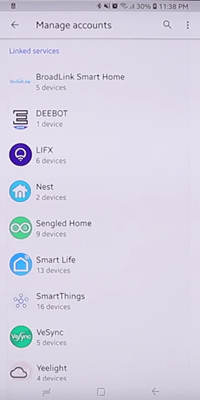Sa tuwing lumalabas ang mga bagong teknolohiya, nangangailangan ng ilang oras upang gawin itong gumana sa paraang gusto natin. Ang Google ay walang pagbubukod sa panuntunang ito.

Bagama't ang Google Home ay isang kamangha-manghang konsepto na nagbibigay-daan sa iyong kontrolin ang mga device sa paligid ng iyong bahay, karamihan sa mga user ay nakaranas ng ilang maliliit na aberya. Ang isang ganoong isyu ay nagiging sanhi ng paglabas ng mga duplicate na device sa Google Home app.
Isipin kung mayroon ka nang anim na device na nakakonekta sa iyong Google Home, at sa susunod na suriin mo ang app ay may labindalawa sa mga ito. Nakakainis talaga iyon, tama ba? Siyempre, bibigyan ng tamang label ng application ang mga duplicate upang maiwasan ang anumang pagkalito, ngunit tiyak na magdadala iyon ng kalat sa isang malinis na interface. At maaari rin itong magsanhi sa ilang device na mag-misbehave din.
Pag-alis ng Mga Hindi Gustong Device
Kasunod ng mga pangangailangan ng isang modernong tahanan, binibigyang-daan ka ng Google Home na magkonekta ng maraming device mula sa ilang third-party na manufacturer. At iyon ang dahilan kung bakit nagiging nakakalito kapag gusto mong alisin ang ilan sa mga ito.
Sa ngayon, ang tanging paraan para magtanggal ng device sa app ay ang i-unlink ang manufacturer sa iyong Google Home. Sa kasamaang-palad, aalisin nito ang lahat ng device ng brand, ibig sabihin, kakailanganin mong i-set up muli ang mga ito.
Bago ka magpatuloy, pakitiyak na na-update mo ang Google Home sa pinakabagong release. Maaari mong suriin iyon sa pamamagitan ng pagbisita sa page ng app sa Google Play o App Store ng Apple.
Paano Mag-alis ng Device
Kung mayroon kang mga Google Home device o kahit na iba pang device gaya ng Xbox, security system, o tv na nakakonekta sa iyong network, maaari mong tanggalin ang mga ito gamit ang Google Home App sa iyong telepono.
Upang magsimula, buksan ang Google Home App at i-tap ang device na gusto mong i-delete. Dapat na nakalista ang mga ito sa home page. Kung hindi mo agad makita ang mga ito, i-tap ang icon ng Home sa kaliwang sulok sa ibaba ng app.
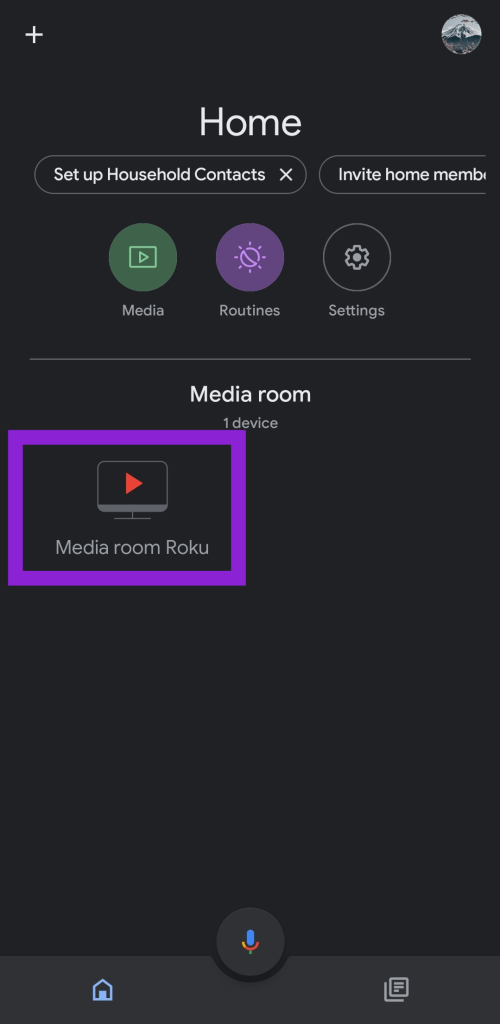
Susunod, i-tap ang Settings cog sa kanang sulok sa itaas.
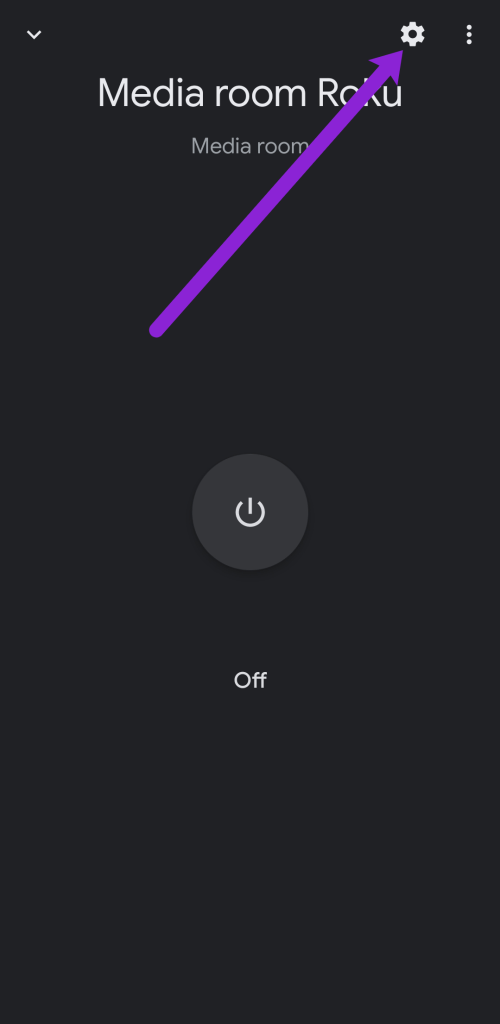
Ngayon, mag-scroll pababa at i-tap ang ‘I-unlink [Device].’
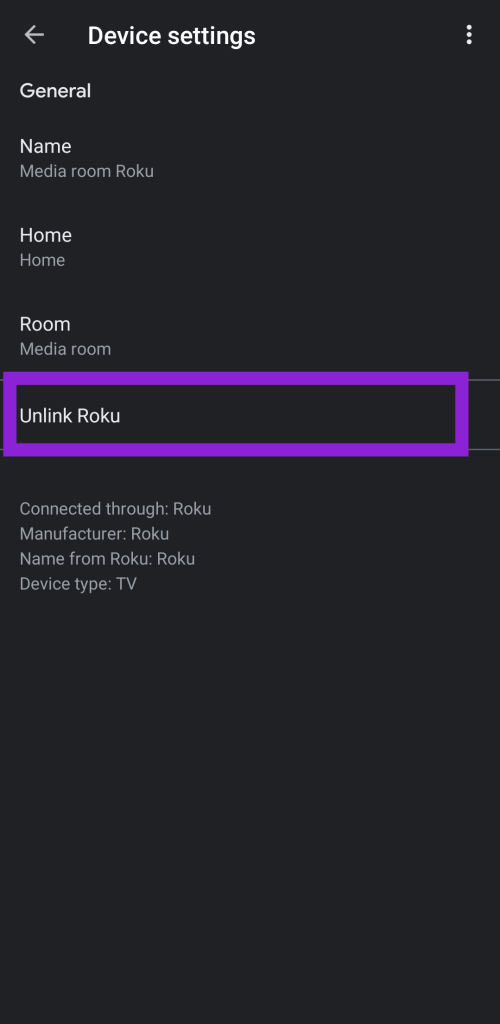
Sundin ang mga prompt para tanggalin ang iyong device. Mapupuno ang isang page at kakailanganin mong mag-click sa pangalan ng iyong device nang isang beses upang i-unlink ito. Kapag tapos na, bumalik sa home screen ng mga app at i-verify na wala na ang device.
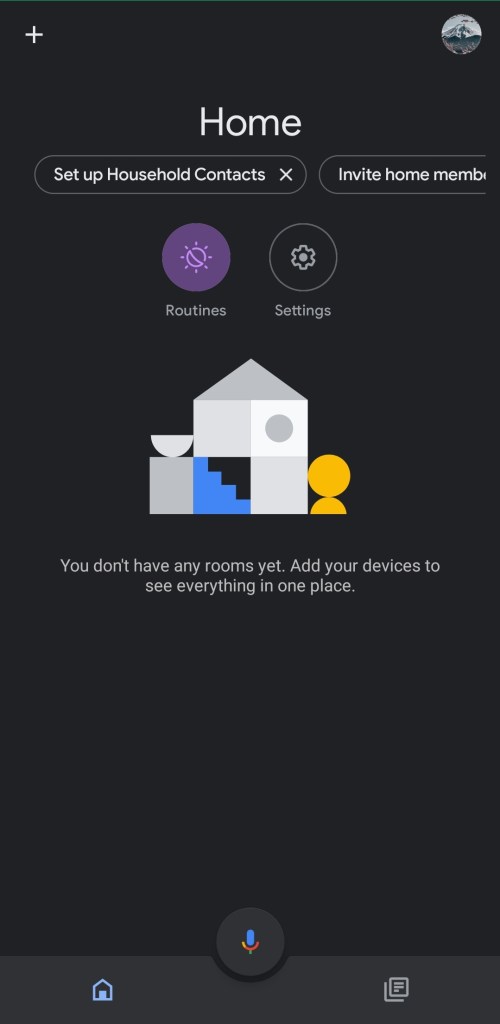
Pag-unlink sa Manufacturer ng Device
Ang unang hakbang sa pag-alis ng mga hindi gustong device sa Google Home ay ang pag-unlink ng kanilang manufacturer sa iyong app.
- Buksan ang Google Home app at i-tap ang icon ng Menu sa kanang sulok sa itaas (tatlong tuldok).
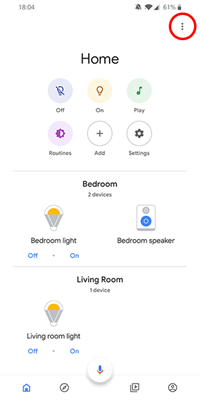
- I-tap ang opsyon na 'Home Control'.

- Sa tab na 'Mga Device', makikita mo ang isang listahan ng iyong mga nakakonektang device. I-tap ang icon ng Menu sa kanang sulok sa itaas ng screen (tatlong tuldok).
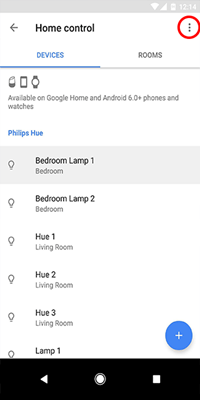
- I-tap ang opsyong ‘Manage Accounts’ para buksan ang listahan ng mga naka-link na serbisyo.
- Sa seksyong 'Mga Naka-link na Serbisyo', i-tap ang pangalan ng manufacturer para sa device na gusto mong alisin.
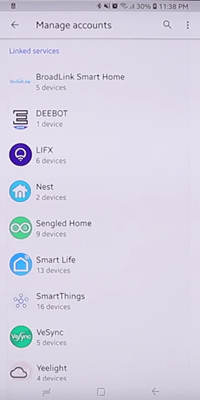
- Bubuksan nito ang screen para sa service provider na ito. I-tap ang opsyong ‘I-unlink ang Account’.
- Para kumpirmahin, i-tap ang ‘I-unlink’.
Kung sinunod mo ang mga hakbang sa itaas, matagumpay mo na ngayong naalis ang lahat ng mga entry sa listahan ng Mga Device na nauugnay sa manufacturer na ito.
Muling ikinonekta ang Mga Device
Upang muling ikonekta ang mga hindi naka-link na device, dumaan lang sa parehong proseso gaya noong una mong idinagdag ang mga iyon sa app. Bago ka magsimula, pakitiyak na handa na silang magpares sa pamamagitan ng pagsaksak ng mga device sa saksakan ng kuryente at pagkonekta sa mga ito sa iyong Wi-Fi.
Magsimula sa pamamagitan ng pagbubukas ng Google Home app at pag-tap sa “Add” sa Home Screen. Mula doon, sundin lang ang mga hakbang na parang idinaragdag mo ang device sa unang pagkakataon. Kapag napili mo na ang unang device, mangangailangan ang app ng pag-sign in sa account na mayroon ka kasama ng manufacturer ng device. Pagkatapos nito, lalabas ang device sa listahan ng "Mga Device", at maaari kang magpatuloy upang idagdag ang iba pang mga inalis na device.
Sa ganitong paraan, nagawa mong alisin ang anumang mga hindi gustong device sa iyong Google Home app, na nagbibigay sa iyo ng malinaw na listahan ng mga pinaplano mong gamitin.
Panatilihing Matalino ang Iyong Tahanan
Sana, natulungan ka naming alisin ang mga hindi gustong device sa iyong Google Home app. Tiyak na mapapanatili nito ang karanasan sa isang kasiya-siyang antas at gumagana ang lahat ng device. At maaari mo ring isaalang-alang ang pagdadala ng higit pang digital na tulong sa iyong tahanan upang higit pang i-optimize ang iyong pang-araw-araw na pamumuhay.
Mayroon ka bang anumang kapaki-pakinabang na tip sa paggamit ng Google Home? Anumang smart device na irerekomenda? Mangyaring ibahagi sa mga komento upang lahat tayo ay makinabang sa talakayan.